






デアゴスティーニ 「マイ3Dプリンター」 レビュー
ちょっと気になるデアゴスティーニの「マイ3Dプリンター」のレビューをご紹介します。
毎週少しずつ3Dプリンターを作り上げていくのが楽しく、子供の頃にプラモデルを作った懐かしい記憶が蘇りますよ♪

【第10号】 地理院の3Dデータがスゴイ!黒部ダムの3Dデータで遊んでみました

マイ3Dプリンターの第10号

マイ3Dプリンター第10号の組み立てガイド。「リミットスイッチと補強板、筐体の本締めを行う」です。

組み立て治具の保護紙をはがします。第1号から手間取っていた保護紙ですが、今号からものすごく簡単にはがれるようになってました。デアゴスティーニさんが改善してくれたのでしょうか。これで、かなりの時間短縮です♪

リミットスイッチのナットを、同梱されているメガネレンチで本締めします。閉めすぎるとアクリル板が割れますので、慎重に締めてください。

組み立て治具を上から取り付けて、

8箇所をネジ止めすれば、マイ3Dプリンター第10号の完成。
今週の「3Dプリンターの世界」と「ベーシック講座」
マイ3Dプリンター第10号の「3Dプリンターの世界」と「ベーシック講座」の内容について、少しだけご紹介します。今回はかなり面白いです。

「3Dプリンターの世界」。3Dプリンターで日本全国どの場所でも地図の立体模型が作れるという話です。
通常、地図は2次元データ(いわゆる平面)なので、詳細な地形はイメージしにくいです。そんな要望に応えるべく考案されたのが、「地理院地図3D」です。
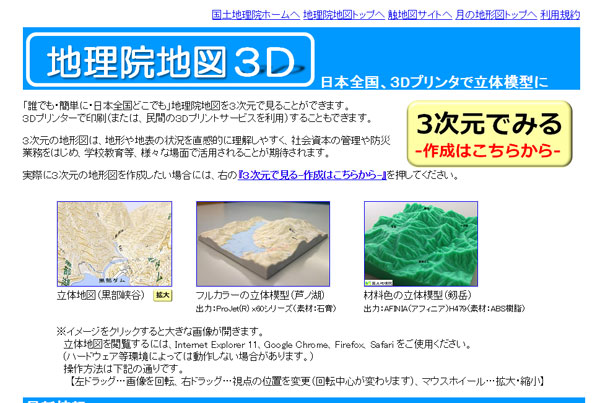
地理院地図3D。http://cyberjapandata.gsi.go.jp/3d/(別ウィンドウで開きます)
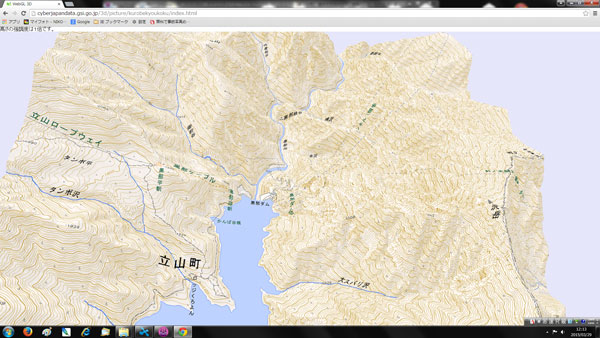
ブラウザ上で、好きな場所の地図を3Dデータ化することができ、マウスでグリグリ動かすことができます。写真は富山県の黒部ダムです。見てるだけでも楽しいですよ♪
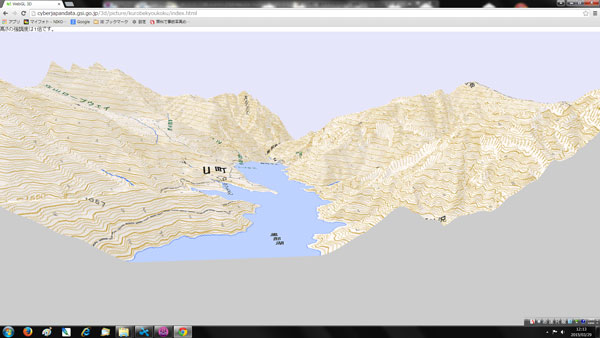
横方向から見た黒部ダムの3Dデータ。立体感がスゴイです。さすが3D。

昨年、黒部ダムに行った時の写真と比較。法面の部分も厳密に表現されてました。恐るべし国土地理院!
ちなみに、3Dデータをダウンロードして、3Dソフトで開くこともできます。


3Dデータをダウンロードして3Dソフトで開くと、より立体感が出ます。実際に現地を訪問しているようで、登山やハイキングなどの下調べに最適かも♪
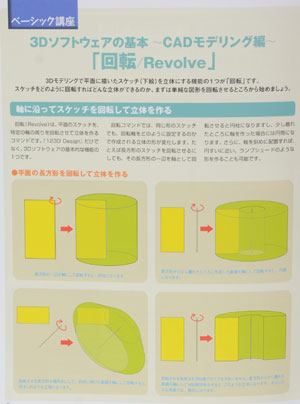
もう1つの「ベーシック講座」。3Dソフトウェアの基本「回転/Revolve」です。
3Dモデリングで平面に描いたスケッチを立体にする機能です。長方形の一辺を軸にして回転すると円柱、回転する軸を遠ざけるとバームクーヘンのように穴が空きます。
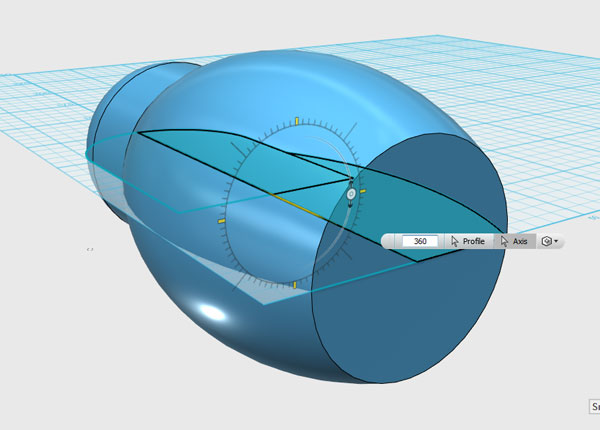
例えば、壺(写真はマトリョーシカですが)のような形状を作る場合は、壺の断面(平面)を作成し、中心を軸に回転します。3Dモデリングでは多用する機能の1つです。
3Dモデリングソフトでパソコン操作を身につける
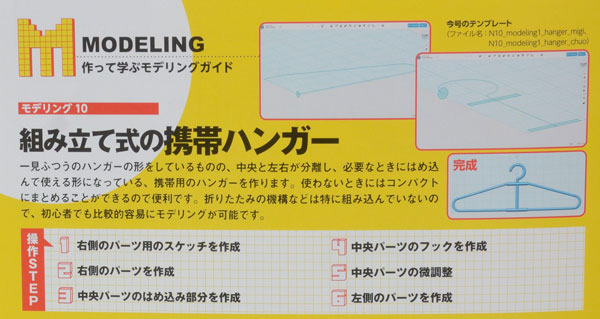
今号の3Dモデリング練習は「組み立て式の携帯ハンガー」です。
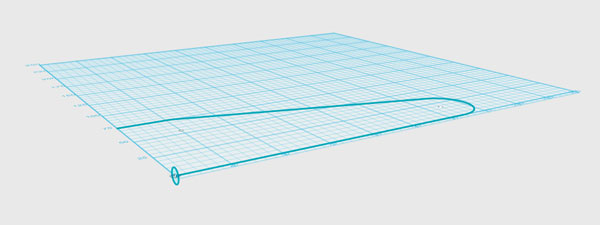
まずは、ハンガーの引っかける部分を作ります。
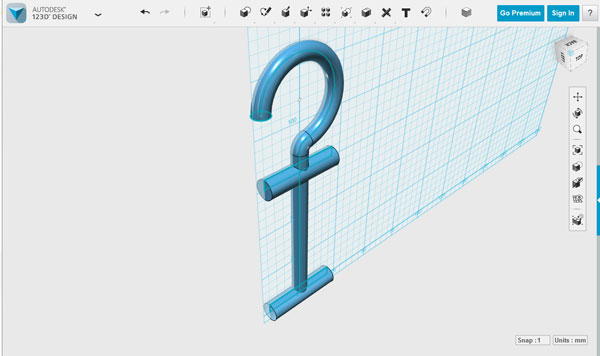
次に、フックの部分を作って、
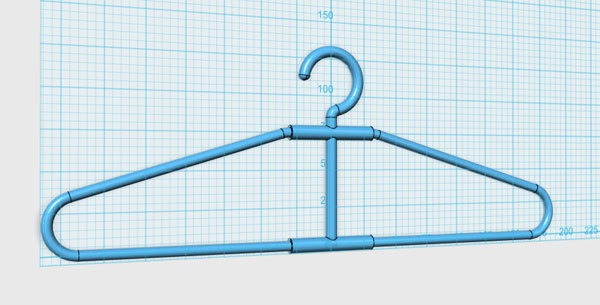
左右に引っかける部分を差し込むと、「組み立て式の携帯ハンガー」の完成です。
3Dプリンターでハンガーを出力して、実際に服をかけてみたいですね。
3Dプリンターが楽しめる「週刊 マイ3Dプリンター」が気になる方は公式サイトをチェック!
![]() 「週刊 マイ3Dプリンター」が気になる方は、
「週刊 マイ3Dプリンター」が気になる方は、デアゴスティーニ公式ページをご参照ください。
【第9号】 筐体を組み立てたら、マイ3Dプリンターの外観が速くも完成した♪<< >>【第11号】 やどかりは3Dプリンターで作った「やど」に引っ越しするか?